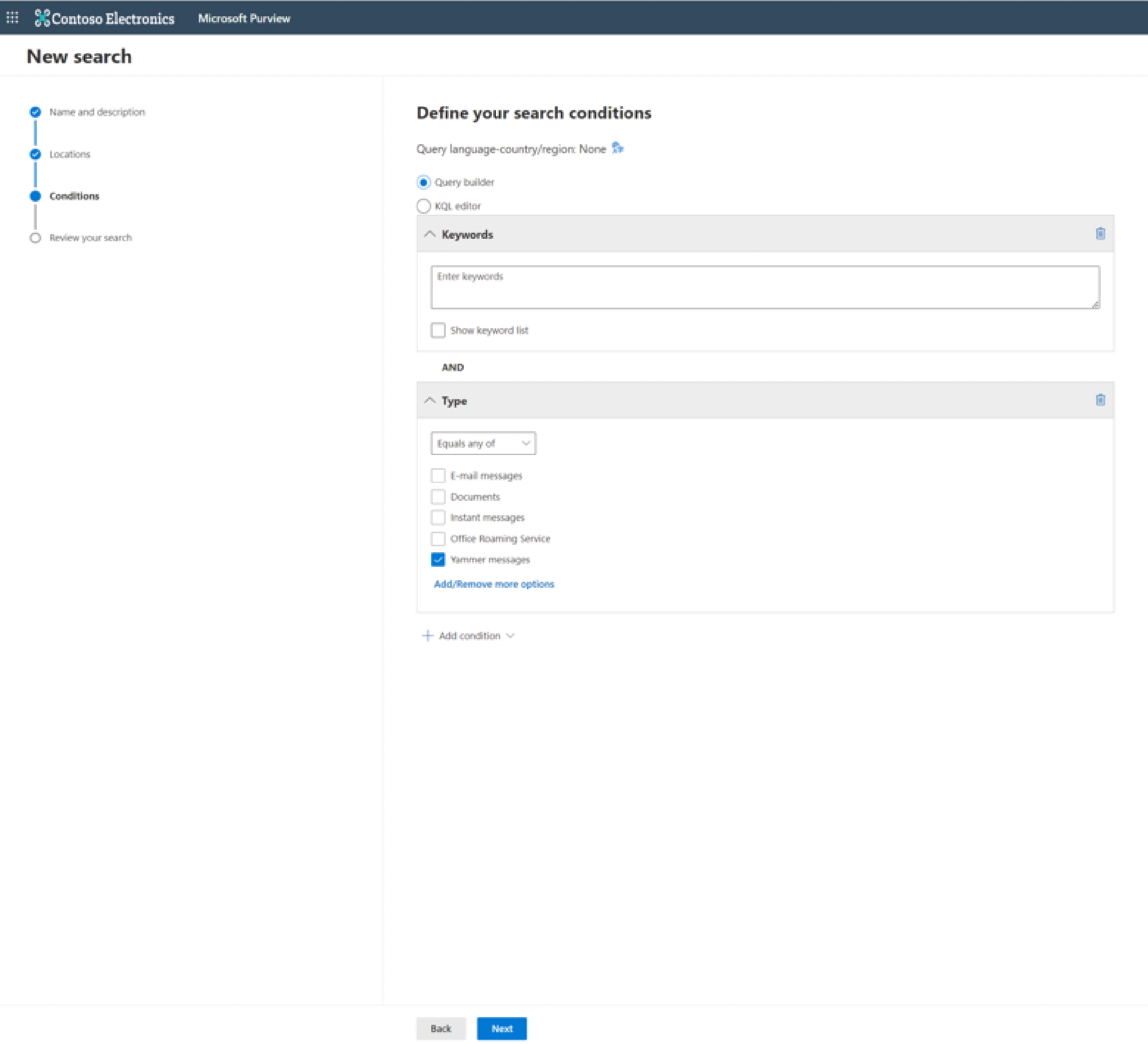針對 Viva Engage 內容使用電子檔探索
您可以使用 eDiscovery,從 Microsoft Purview 合規性入口網站中呈現 Viva Engage 內容。 不過,若要使用這項功能,您的 Viva Engage 網路必須處於原生模式。 2020 年 1 月 9 日之後布建的 Viva Engage 網路預設會以原生模式執行。 如需詳細資訊,請參閱 原生模式概觀。
如何查詢 Viva Engage 內容
您可以在 Microsoft Purview 合規性入口網站上找到如何對Microsoft內容執行電子檔探索查詢的完整指示。 雖然入口網站不會明確討論 Viva Engage,但此程式會呈現 Viva Engage 內容。 若要縮小電子檔探索搜尋結果的範圍, 只 包含Viva Engage內容,請遵循下列步驟:
- 在電子檔探索查詢中,新增 類型 篩選。
- 根據您的電子檔探索版本,執行下列其中一項:
Viva Engage 數據點
執行查詢之後,您的搜尋結果會包含 (,但不限於) 這些關鍵數據點:
- 訊息本文
- 作者
- 收件者
- 連結
- 附件
- 提到我的項目
- 時間戳記
- 反應
我們會繼續更新 Viva Engage 搜尋結果中包含的數據點。